Zadowolony
- Czy istnieje różnica między kluczem licencyjnym a kluczem aktywacyjnym Windows 10?
- Rodzaje kluczy produktów
- Jak poznać klucz produktu w Windows 10 za pomocą skryptu?
- Znalezienie klucza za pomocą konsoli PowerShell
- Jak ustalić klucz OEM?
- Korzystanie z programów innych firm i wyszukiwanie kluczy pakietu Office
- Wynik
Jeśli wcześniej z określeniem klucza produktu, który należy wpisać, aby aktywować zainstalowany lub już zainstalowany system Windows, jeśli ten krok na etapie instalacji był pomijany, można było spojrzeć bezpośrednio na pudełko z płytą, na której nagrana jest dystrybucja, to wraz z wydaniem dziesiątej modyfikacji tego postanowiono zaniechać, a użytkownicy muszą sami łamać sobie głowę nad tym, gdzie znaleźć klucz produktu w Windows 10.
Można to zrobić poprzez kilka metod, Proponowane są następujące metody, które dla przeciętnego użytkownika mogą być zarówno dość skomplikowane, jak i bardzo proste. Ale, niestety, nie ma innych sposobów. Warto też, przed szukaniem takich informacji, dowiedzieć się, czy system został aktywowany. Sprawdzenie, czy system jest w stanie aktywnym jest dość proste poprzez właściwości komputera.
Czy istnieje różnica między kluczem licencyjnym a kluczem aktywacyjnym Windows 10?
W tej kwestii wiele osób ma początkujący często jest wiele zamieszania. W teorii nie ma absolutnie żadnej różnicy między tymi pojęciami, jeśli mówimy o standardowej aktywacji systemu, czy aktywujemy go podczas instalacji wpisując odpowiednią kombinację, czy też aktywujemy go już zainstalowanego w systemie poprzez linię poleceń.
Jeśli jednak aktywujesz swój system telefonicznie, klucz licencyjny rozumiany jest jako kod licencyjny, który dyktujesz operatorowi, a klucz aktywacyjny to kombinacja, którą wpisujesz w specjalne pola i którą otrzymujesz od operatora.
Rodzaje kluczy produktów
Ponadto ważne jest, aby zrozumieć, że takie klucze mogą być różne. Obecnie istnieją dwa z nich typy podstawowe:
- Product Key - Klucz zainstalowanej modyfikacji systemu cyfrowego.
- Klucz OEM to kod wbudowany bezpośrednio w płyta główna Jeśli system operacyjny jest fabrycznie zainstalowany przez sprzedawcę.
Są to tylko podstawowe klucze związane z samym systemem operacyjnym. Jednak w przypadku samodzielnej instalacji pakietu MS Office, jeśli jest on używany w tej samej, preinstalowanej formie lub nawet w "Chmura" opcja, trzeba będzie również poszukać takich kodów dla.
Jak poznać klucz produktu w Windows 10 za pomocą skryptu?
Teraz przejdźmy bezpośrednio do wyszukiwania wymagane informacje. Jak znaleźć klucz produktu w systemie Windows 10? Jedną z najczęściej stosowanych metod jest pobranie z Internetu specjalnego pliku skryptowego (takie aplety są zazwyczaj ogólnodostępne), a następnie wykonanie go.

Jeśli obawiasz się o ewentualną obecność kodów wirusów w takim obiekcie, możesz stworzyć skrypt samodzielnie, korzystając ze standardowego Notatnika i tekstu widocznego na powyższym obrazku. Podczas zapisywania pliku można wpisać dowolną nazwę, wybrać "Wszystkie pliki" jako format zapisu, a po nazwie dodać rozszerzenie VBS, oddzielone kropką (.vbs).

Po uruchomieniu pliku i wykonaniu poleceń zawartych w skrypcie, system wyświetli ten sam klucz. Jeśli ponownie klikniesz przycisk "OK", dodatkowo wyświetli się informacja o ID produktu i użytym Wersje dla Windows.
Znalezienie klucza za pomocą konsoli PowerShell
Teraz zobaczmy, jak znaleźć klucz produktu w systemie Windows 10, używając konsoli PowerShell, która jest rozszerzeniem linii poleceń. Możesz również użyć preinstalowanego pliku PS1 (.ps1), pobierając go najpierw z Internetu i zapisując w dogodnym miejscu (np. na dysku "D").

Następnie należy uruchomić konsolę PowerShell jako administrator poprzez wyszukanie lub utworzenie nowego zadania w "Menedżerze zadań", po czym wpisać polecenie pokazane na rysunku, wyrazić zgodę na zmianę polityki wykonania (klawisz Y), a następnie podać pełną ścieżkę do zapisanego wcześniej pliku.
Uwaga: Można również utworzyć plik z niezbędnymi poleceniami i zapisać go, przypisując sobie rozszerzenie, ale pełny zestaw poleceń wygląda na zbyt duży i ze zrozumiałych względów nie jest udostępniany.
Jak ustalić klucz OEM?
Aby zidentyfikować klucze OEM w systemie Windows 10, jeśli system został pierwotnie dostarczony jako preinstalowany, możesz użyć wiersza poleceń administratora.

Tutaj możesz po prostu wpisać polecenie pokazane na powyższym obrazku, a klucz UEFI (jeśli istnieje) zostanie wyświetlony w obszarze roboczym.
Jeśli jednak chcesz poznać swój klucz produktu w Windows 10 dokładnie w ten sam sposób, ale za pomocą konsoli PowerShell, będziesz musiał uruchomić ją jako administrator, jak opisano powyżej, ale za pomocą polecenia pokazanego na poniższym obrazku.

Ta metoda, choć wygląda na nieco bardziej skomplikowaną, nadal działa w podobny sposób do metody z linii poleceń.
Korzystanie z programów innych firm i wyszukiwanie kluczy pakietu Office
Jak widać, prawie wszystkie metody mogą być dość skomplikowane dla początkujących użytkowników, a niektóre z nich będą wymagały samodzielnego stworzenia odpowiednich plików skryptów i skryptów.

Dlatego też znacznie łatwiej jest stosować specjalnie opracowane narzędzia, takie jak ShowKeyPlus lub ProduKey. Pierwszy z nich pokazuje tylko klucze samego systemu Windows.

Ale jeśli potrzebujesz dowiedzieć się klucza produktu dla "Office 365" dla Windows 10, dowolnego innego pakietu biurowego, a nawet istniejącej wersji przeglądarki IE, możesz użyć drugiej aplikacji.
W zasadzie, jeśli nie jesteś zadowolony z tej opcji, możesz użyć innych ogólnych programów informacyjnych znanych prawie każdemu użytkownikowi. Na przykład, takie zadania są dość łatwo obsługiwane przez takie narzędzia jak Speecy, AIDA64 (Everest), SIW i podobne aplikacje. Wystarczy, że znajdziesz zakładkę lub sekcję poświęconą zainstalowanym system operacyjny, gdzie znajdziesz wszystkie potrzebne informacje, w tym kod produktu.
Wynik
Aby nakreślić swoistą linię końcową, pozostaje stwierdzić, że przedstawione metody detekcji kluczy są dalekie od bycia równoważnymi między sobą, a niektóre z nich wyglądają w ogóle na zbyt zręcznościowe i skomplikowane. Dlatego, aby maksymalnie uprościć swoje zadanie, najlepszy Użyj przenośnych narzędzi opisanych powyżej, które są zaprojektowane specjalnie do "wyodrębniania" kluczy z Windows 10.
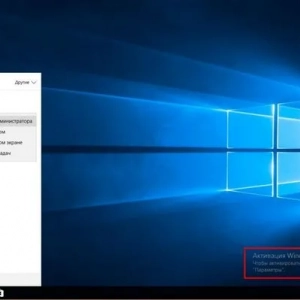 Jak aktywować windows 10 przez telefon: instrukcje, kroki. Klucz aktywacyjny windows 10
Jak aktywować windows 10 przez telefon: instrukcje, kroki. Klucz aktywacyjny windows 10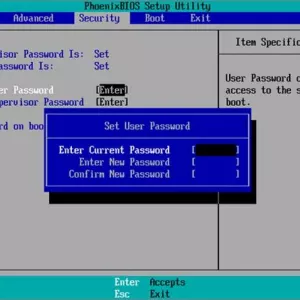 Jak usunąć hasło windows 10 na laptopie: metody, instrukcje
Jak usunąć hasło windows 10 na laptopie: metody, instrukcje System windows zabezpieczył twój komputer: jak zatrzymać pojawianie się tego komunikatu? Najprostsze metody
System windows zabezpieczył twój komputer: jak zatrzymać pojawianie się tego komunikatu? Najprostsze metody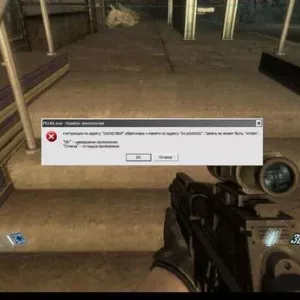 Jak wyłączyć dep w windows 10 i niżej: podstawowe metody
Jak wyłączyć dep w windows 10 i niżej: podstawowe metody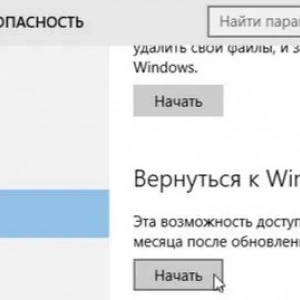 Jak przywrócić system windows 10 do windows 7: podstawowe metody
Jak przywrócić system windows 10 do windows 7: podstawowe metody Proszek z laminarii: użyteczne właściwości, metody i instrukcje stosowania
Proszek z laminarii: użyteczne właściwości, metody i instrukcje stosowania Jak zrobić newsletter w vyber: szczegółowe instrukcje i metody
Jak zrobić newsletter w vyber: szczegółowe instrukcje i metody Jak odkamienić czajnik elektryczny: metody, narzędzia, instrukcje
Jak odkamienić czajnik elektryczny: metody, narzędzia, instrukcje